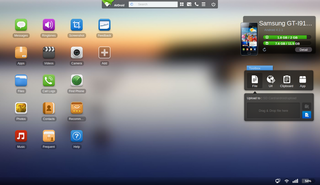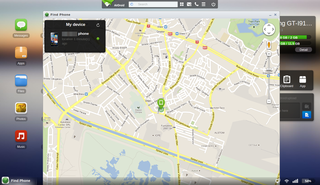Pada tulisan ini kami akan mengajarkan bagaimana cara install
aplikasi android ke SD card secara bertahap lengkap dengan gambarnya.
Latar belakang:
Salah satu kekurangan pada sistem operasi Android versi 2.1 (Eclair) kebawah adalah tidak memiliki fitur untuk menginstall
aplikasi atau game ke memory card. Jadi, semua game dan aplikasi akan terinstall di memori telepon.
Lain halnya pada sistem operasi Android versi 2.2 (Froyo) keatas.
Walaupun terdapat fitur untuk memindahkan aplikasi ke SD Card, namun
tidak semua aplikasi atau game dapat dipindahkan atau
hanya beberapa aplikasi saja yang bisa dipindahkan.
Catatan: untuk memindahkan aplikasi ke SD Card pada OS
Froyo dapat dilakukan dengan cara masuk ke bagian Settings >
Applications > Manage Applications > pilih aplikasi yang mau
dipindahkan ke SD card > klik Move to SD card
Hal ini tentu saja merupakan kondisi yang tidak menyenangkan bagi
yang suka menginstall banyak aplikasi atau game, karena mereka
seringkali harus di hadapkan pada notifikasi “
phone storage is getting low” yang mengganggu.
Akhirnya, banyak pengguna handphone Android yang mengalah dan tidak
banyak menginstall aplikasi atau game karena tidak tahu cara install
aplikasi android di sd card.
Namun, hal tersebut sebenarnya masih bisa
diakali dengan cara yang akan kami informasikan pada tutorial kali ini.
Hal-hal yang diperlukan:
- Handphone Android yang telah di root. Cara root dapat dilihat pada artikel berikut: Cara Root Android
- Mini Tool Partition Wizard. Anda dapat mendownloadnya di sini: http://www.partitionwizard.com/free-partition-manager.html
- Aplikasi Link2SD. Anda dapat mendownloadnya melalui Android Market.
Namun, anda tidak perlu menginstallnya sekarang, silahkan ikuti terlebih
dahulu langkah-langkah berikut.
Langkah-langkah:
Dapat kami informasikan bahwa cara install aplikasi android di sd card ini mudah, jadi jangan pusing
duluan melihat tulisan kami yang panjang dibawah

Berikut adalah langkah singkatnya.
- Pastikan handphone Android anda telah di root
- Install Aplikasi MiniTool Partition Wizard pada komputer Windows anda
- Buat partisi pada SD card untuk menyimpan aplikasi / game Android (Atur bagian system file ke FAT 32 dan Type Primary)
- Install Link2SD dan jalankan
- Pindahkan game / aplikasi favorit anda ke SD Card
- Tersenyumlah lebar

Langkah #1 cara install aplikasi android ke SD card:
Lepas SD card dari handphone Android anda, lalu hubungkan pada computer menggunakan memory card reader.
Kami sarankan anda jangan menggunakan memory card adaptor, namun gunakanlah memory card reader.
Bila anda menggunakan handphone anda sebagai card reader, pastikan
kabel data yang digunakan adalah kabel data yang memiliki kualitas baik
atau
high speed (biasanya untuk kabel data yang disertakan pada paket penjualan memiliki kualitas yang sudah baik)
Langkah #2 cara install aplikasi android di SD card: Install Aplikasi Minitool Partition Wizard pada komputer
Minitool Partition Wizard berfungsi untuk membuat partisi pada SD
card atau membagi penyimpanan SD card menjadi dua bagian. Satu bagian
dari SD card untuk menyimpan file foto, video, musik dll, dan bagian
yang lain sebagai tempat penyimpanan data-data aplikasi atau game
Android.
Catatan:
Minitool Partition Wizard Free Edition hanya dapat mempartisi memory
card anda, namun tidak dapat menyatukannya kembali. Untuk menyatukan
kembali, anda perlu membeli versi yang berbayar atau memformat SD card
anda.
Setelah anda menginstall aplikasi Minitool Partition Wizard, aktifkan
aplikasi tersebut, bila anda menggunakan Windows Vista atau 7, klik
kanan aplikasi dan pilih “
run as administrator”.
Langkah #3 cara install aplikasi android ke SD card: Buat Partisi pada SD card anda
Pada program Minitool Partition Wizard, klik kanan pada drive yang
akan di partisi (SD card anda) lalu pilih “Move/Resize”. Setelah itu
geser kekiri hingga
besar “unallocated space after” sesuai dengan besaran yang anda inginkan untuk menaruh aplikasi atau game di SD card, lalu klik “OK”.
Besar bagian SD Card yang dipartisi disesuaikan dengan kebutuhan,
namun kami sarankan sebesar 500 MB – 1 GB. Untuk SD card sebesar 2 GB,
biasanya kapasitas untuk aplikasi kami atur sebesar 500 MB, sedangkan
untuk SD Card sebesar 8 GB, kapasitas untuk aplikasi kami atur sebesar 1
GB.
Jadi kalau SD cardnya 8 GB,
maka geser ke kiri panah hingga besar “unallocated space after” sebesar 1
GB atau kurang (sesuai kebutuhan), setelah itu klik “OK”
Catatan: Kami sangat menyarankan anda untuk mem back-up semua data-data pada SD card anda sebelum melakukan hal ini.

Gambar 1. Cara Install Aplikasi Ke SD Card (klik untuk memperbesar)
Setelah selesai, akan tertera drive baru (lokasi drive dibawah drive
SD card anda) dengan simbol *: dengan keterangan file system
“Unallocated”.
Klik kanan pada drive *: lalu klik “Create”. Akan muncul notifikasi Windows “
The
new created patition cannot be used in windows. Because windows could
only recognize the first partition on a removable disk” > Silahkan di klik “Yes”.
Catatan: Arti dari notifikasi tersebut adalah partisi baru tidak dapat terbaca di Windows, jadi anda tidak dapat menggunakan bagian yang di partisi
di Windows. Selain itu, ada kemungkinan SD card anda tidak dapat
terbaca di komputer bila anda menghubungkannya dengan menggunakan memory
card adapter, namun SD card tetap dapat terbaca di komputer bila di
hubungkan dengan menggunakan memory card reader atau menggunakan
handphone Android anda sebagai perantaranya.
Setelah itu, akan muncul kotak “
create new partition”, pada bagian
“Create As:” pilih Primary dan pada bagian
File System:” perlu dirubah menjadi FAT32, Lalu klik “OK”.

Gambar 2. Cara Install Aplikasi di SD Card (klik untuk memperbesar)
Setelah selesai, pastikan hal-hal berikut:
- Besarnya file yang terpartisi sesuai dengan yang diinginkan,
- File System: FAT 32
- Create As: Primary
Bila sudah, silahkan
klik “Apply” (tanda centang yang besar) pada bagian kiri atas dari program. Bila ada yang salah, silahkan klik “Undo” atau
“Discard” untuk memulai dari awal atau membatalkan seluruh proses.
Langkah #4 cara install aplikasi android di SD card: Install Aplikasi Link2SD
Silahkan anda download aplikasi Link2SD dari Android Market. Pada
saat pertama kali di jalankan, anda akan dihadapkan pilihan jenis
partisi yang digunakan. Silahkan pilih FAT 16/FAT 32. Setelah itu
aplikasi Link2SD akan meminta agar anda merestart ponsel Android.
Langkah #5 cara install aplikasi android ke SD card: Pindahkan Aplikasi / Game ke SD Card
Pada aplikasi Link2SD, pilih aplikasi / game Android yang ingin
dipindahkan, lalu klik “Create Link” dan tunggu proses hingga selesai.
Bila ingin mengembalikan ke memory internal handphone Android, silahkan
klik “Remove Link”. Semudah itu.
Kami sarankan untuk aplikasi-aplikasi bawaan dari handphone dan
aplikasi yang berguna untuk menjalankan OS Android (file sistem) jangan
dipindah ke SD card.
Catatan: Walaupun aplikasi telah dipindahkan ke SD card,
namun tetap akan “memakan” memori internal sedikit, hal ini adalah
wajar.
Kelebihan Menggunakan Minitool Partition Wizard:
Kelebihan menggunakan Minitool Partition Wizard adalah, kita tidak
perlu memformat memory card untuk membuat partisi baru, namun demikian,
kami sangat menyarankan anda untuk mem-
back up data-data yang penting terlebih dahulu sebelum membuat partisi.
Kelebihan dari Link2SD: (Aplikasi untuk menginstall game / aplikasi Android ke SD Card)
- Tidak seperti beberapa aplikasi sejenis lainnya, yang memindahkan
semua aplikasi dari memory internal handphone Android ke SD card,
Link2SD memberi kebebasan bagi pengguna untuk memilih aplikasi mana yang
ingin dipindah dan mana yang tidak.
- Bila pengguna ingin melakukan update terhadap aplikasi melalui
Android market, kita tidak perlu memindahkan aplikasi kembali ke memori
internal telepon terlebih dahulu.
- Tampilan antar muka (user interface) yang simple dan mudah dimengerti.
Cara menyatukan kembali partisi SD card:
Untuk menyatukan kembali SD card yang ter-partisi, anda harus
memformat ulang SD card anda menggunakan handphone Android. Caranya:
Masuk ke bagian Setting >> SD Card & Phone Storage >>
Unmount SD Card >> Format SD Card.
CATATAN:
- Proses root dan proses instalasi game atau aplikasi ke memory card
sebenarnya cukup aman untuk dilakukan dan kecil kemungkinannya akan
membuat ponsel Android anda menjadi brick atau mati total atau
hal-hal yang tidak diinginkan lainnya. Hanya saja, sebaiknya anda
memperhatikan koneksi kabel-kabel jangan sampai ada yang longgar,
gunakanlah kabel yang berkualitas baik dan bila memungkinkan, selalu
gunakan computer yang memiliki UPS (batre cadangan) atau menggunakan
laptop, sehingga bila mati lampu, anda tidak perlu gigit jari.
- Bila anda ingin melakukan hal diatas, RESIKO ANDA TANGGUNG SENDIRI,
kami tidak bertanggung jawab atas apapun yang terjadi atas segala
kerugian baik materil maupun immaterial akibat dari penggunaan tutorial
yang kami informasikan saat ini. But No Pain, No Gain. Selamat mencoba, semoga sukses